متى Windows تم إصدار 10 ، قامت Microsoft بشحنه بخلفية شاشة رئيسية حديثة. مع Windows 11 ، انتقلت الشركة إلى مستوى آخر مع خلفيات تجريدية متعددة.

قامت Microsoft أيضًا بتعبئة 6 سمات في نظام التشغيل ، بما في ذلك بعض السمات المظلمة الرائعة حقًا.
أين توجد خلفيات سطح المكتب في Windows 11؟
المجلد مخفي نوعًا ما ، فهو غير موجود في مجلد الصور مثل الفطرة السليمة. بدلاً من ذلك ، يمكنك العثور على ملف Windows 11 خلفيات في الدليل التالي: ج: \Windows\ ويب \
نصيحة: Windows يمكن لـ 10 مستخدمين العثور على الخلفيات في نفس المجلد ، وقراءتها هنا.

توجد أربعة مجلدات فرعية في هذا الدليل ، وكل منها يحتوي على عدد قليل من الصور بأحجام ودقة مختلفة. خلفية الشاشة الأساسية ، والتي تسمى بلوم (مستوحاة من الزهور) ، ومتغير الوضع المظلم الخاص بها يتم وضعها في المجلد التالي: C: \Windows\ ويب \ 4K \ ورق جدران \Windows
يمكنك القراءة عن تصميم Bloom على مدونة Microsoft.
دليل Touch Keyboard هو موطن لخلفيات تجريدية ملونة أكثر. ج: \Windows\ Web \ Wallpaper عبارة عن حقيبة مختلطة تحتوي على العديد من الصور ، بعضها ذات طابع الطبيعة ، إذا كان ذلك يدغدغ خيالك. هناك مجموعتان من مجموعات الصور بإصدارات ملونة مختلفة من نفس الخلفية ، يمكنك ضبط نظام التشغيل للتبديل بينها عن طريق تمكين خيار عرض الشرائح. لكن يجب أن أحذرك ، يمكن أن يؤدي تبديل الإعداد إلى نتيجة عكسية حيث يمكن أن يتسبب في حدوث مشكلات في وميض الشاشة.
نصيحة: إذا كان لديك جهاز كمبيوتر محمول أو سطح مكتب OEM مضمّن Windows 10 أو 11 ، يمكن العثور على خلفية الشاشة الافتراضية للشركة المصنعة في C: \Windowsدليل \ ويب \ ورق جدران.
ما هي الصفقة الكبيرة حول Windows 11 مجلد خلفيات؟ لماذا هذا مهم؟
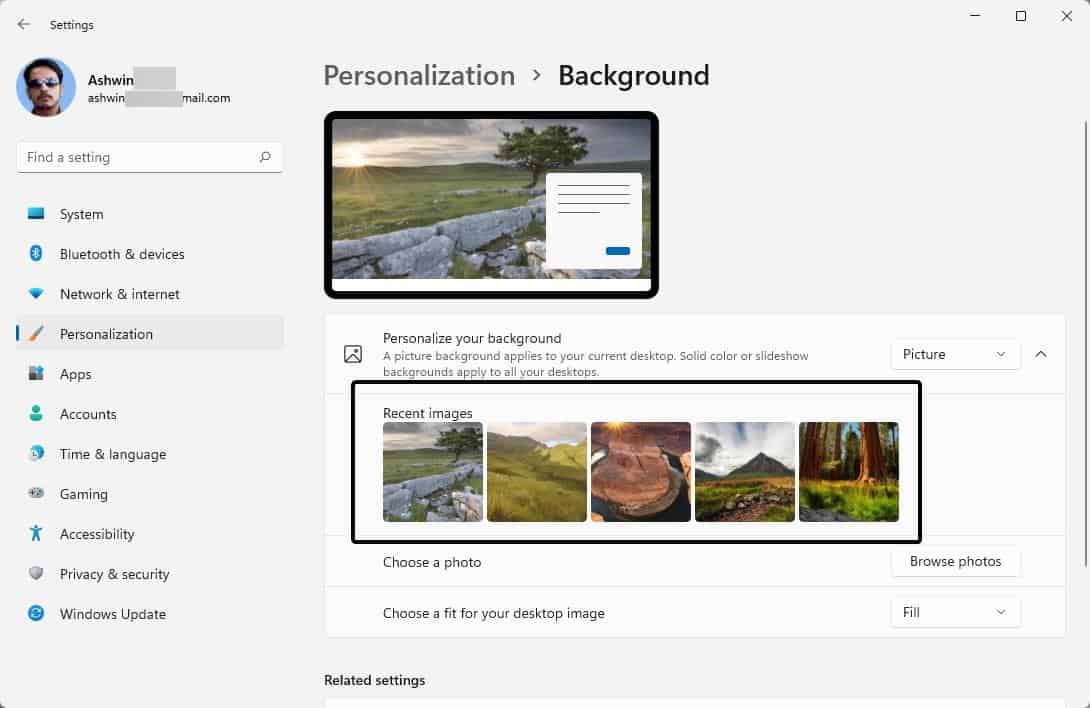
Windows 11 يسرد فقط 5 خلفيات حديثة استخدمتها في الإعدادات> شاشة التخصيص. لذلك ، إذا قمت بتغيير الخلفيات عدة مرات ، فلن يعرض تطبيق الإعدادات الخلفيات الافتراضية لنظام التشغيل. ستحتاج إلى الاستعراض بحثًا عنهم يدويًا ، وليس من السهل العثور على المجلد إذا لم تكن تعرفه بالفعل. ومع ذلك ، هناك طريقة بسيطة لاستعادة الخلفيات الافتراضية. كل ما عليك فعله هو تغيير السمة ، وستحصل على الصورة المقابلة لها كخلفية لسطح المكتب.
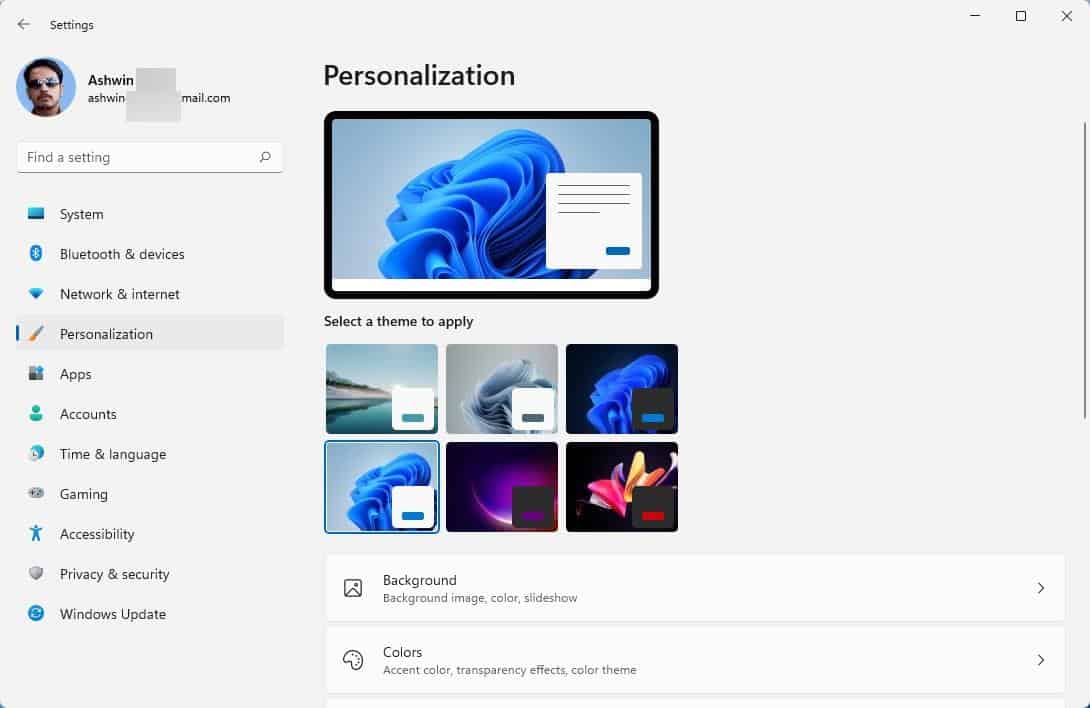
كما ذكرت سابقا، Windows 11 يأتي مع 6 سمات ، لكل منها ورق حائط خاص بها. لكن ضع في اعتبارك أن هناك المزيد من الخلفيات المتاحة في مجلدات الخلفيات ، بحيث تحصل بالفعل على بعض خيارات التخصيص الإضافية. من خلال تغيير الخلفية يدويًا ، يمكنك مزج الصور ومطابقتها (بما في ذلك الصور المخفية) ، مع السمات المضمنة التي تختارها ، للحفاظ على الأشياء جديدة.
إذا لم يكن لديك Windows 11 على جهاز الكمبيوتر الخاص بك ولكنك تريد الخلفيات منه ، انتقل إلى تغطيتنا السابقة لتنزيلها. هل تحب خلفيات بنج؟ يمكنك تحديث خلفية سطح المكتب كل يوم باستخدام تطبيق Bing Wallpapers الرسمي من Microsoft ، أو برنامج الجهة الخارجية Bingsnap. إذا كان لديك هاتف يعمل بنظام Android ، فيمكنك استخدام مزيج من تطبيق Muzei Live Wallpaper والإضافة Bing Image of the Day للحصول على صورة شاشة رئيسية جديدة كل يوم.
هل تحب Windows 11 خلفيات؟ أي واحد هو المفضل لديك؟
الإعلانات
